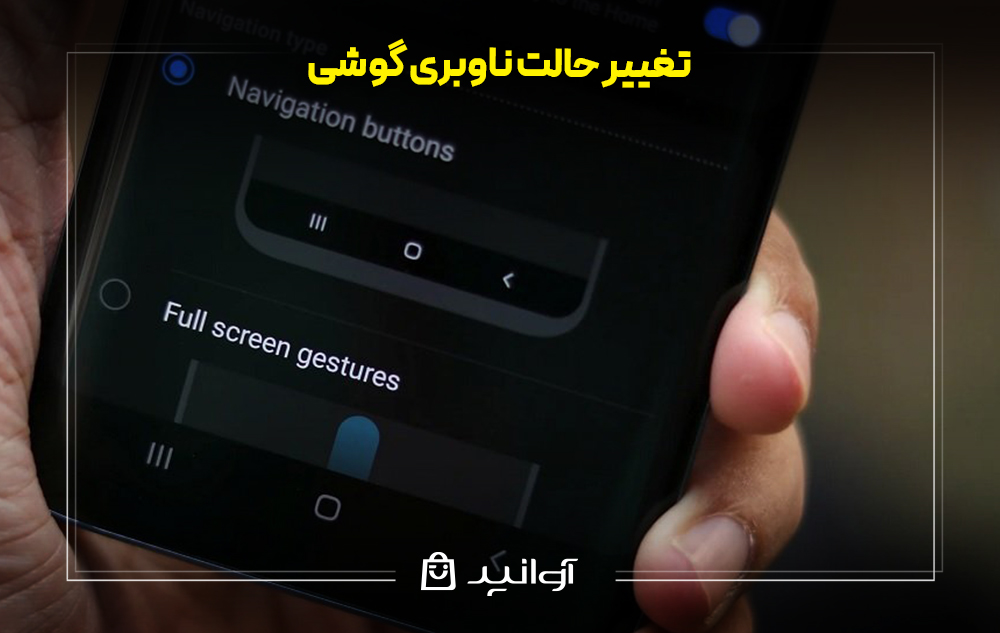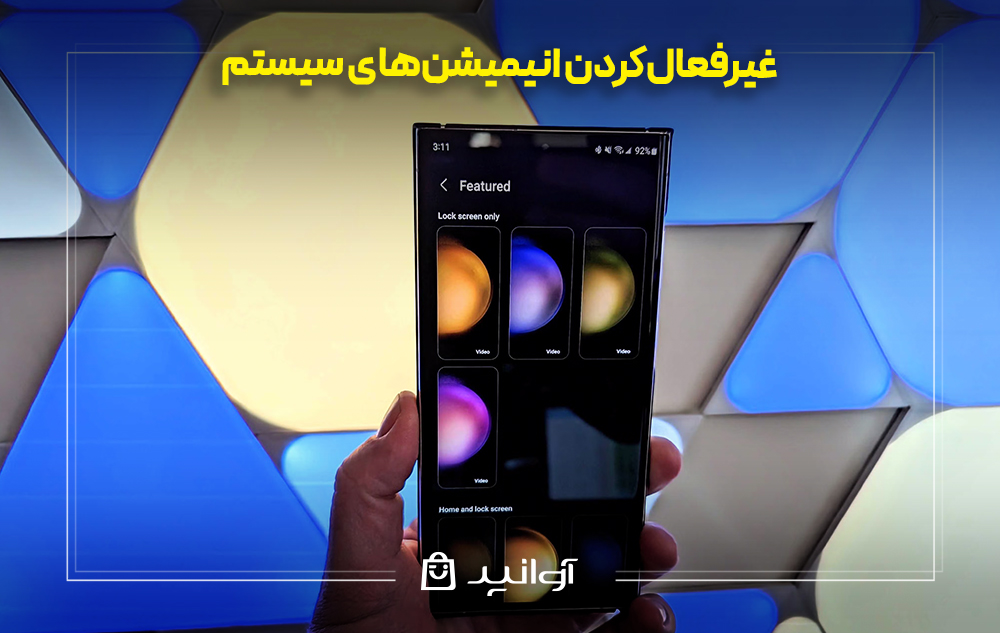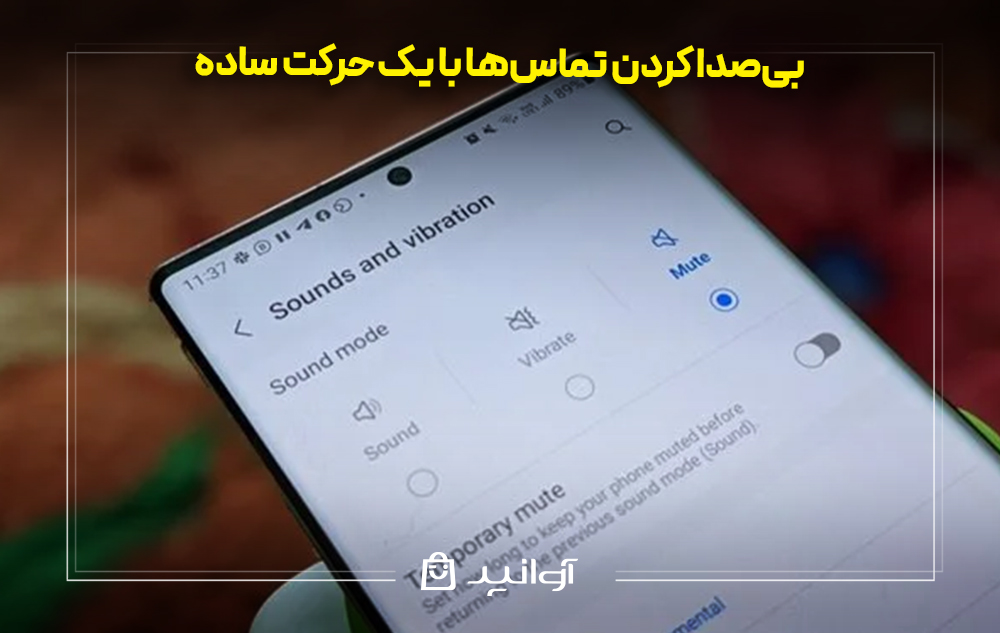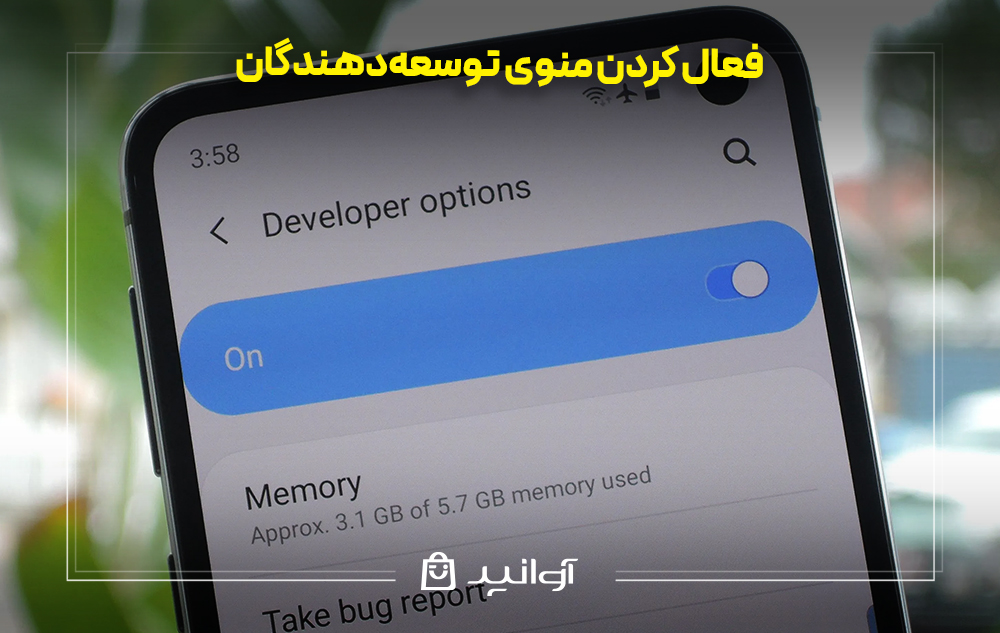ترفند های گوشی سامسونگ

احتمالاً برای شما هم پیش آمده که مدت زیادی از گوشی هوشمند خود استفاده کنید، ولی از قابلیتهای خاص آن بیخبر باشید و زمانی که یکی از دوستانتان ترفند جدیدی را به شما معرفی میکند، با خود بگویید: عجب، پس این گوشی چنین قابلیتی هم داشت و من یک عمر از آن بیخبر بودم!
به همین دلیل میخواهیم در این مطلب از آوانید ترفند های گوشی سامسونگ را معرفی کنیم؛ ترفندهایی که با دانستن آنها دیگر توسط دوستان خود غافلگیر نمیشوید و از همه امکانات گوشی هوشمند خود استفاده میکنید. این نکته را هم یادآوری کنیم که اگر گوشی شما سامسونگ نیست، میتوانید در سایر مقالات آوانید ترفند استفاده از محصولات برندهای مختلف را یاد بگیرید.
برای مشاهده و خرید گوشیهای سامسونگ میتوانید از فروشگاه اینترنتی آوانید اقدام کنید.
مشاهده و خرید
1- استفاده از دستیار بیکسبی
همه ما نام دستیار معروف اپل یعنی «سیری» را شنیدهایم، ولی شاید کمتر با «بیکسبی»، دستیار محبوب سامسونگ، آشنا باشد. بیکسبی هم مانند دستیار صوتی اپل به شما در کارهای روزانهتان کمک میکند، از علایقتان با خبر میشود و اگر کمک بخواهید، به شما مشورت میدهد.
معمولاً انواع گوشی پرچمدار سامسونگ که محبوب تر هم هستند از قابلیتهای این دستیار صوتی پشتیبانی میکنند. برای دسترسی به آن کافیست قابلیت Hi bixby را از تنظیمات گوشی فعال کنید. پساز آن، وقتی در میکروفون خود عبارت «های بیکسبی» را تکرار کنید، این دستیار بهطور خودکار فعال میشود.
2- تاریخچه اعلانات گوشی
یکی از ترفند های جالب گوشی سامسونگ که خیلی به کارتان میآید، امکان ذخیرهسازی و دسترسی به تاریخچه اعلانات گوشی است. گاهی پیش میآید که اعلانات مهم را در میان انبوهی از پیامهای بیاهمیت حذف میکنیم و خیلی زود از این کار پشیمان میشویم. اگر قابلیت حفظ تاریخچه اعلانات را از تنظیمات گوشی فعال کنید، تا 24 ساعت به اعلانات پاکشده خود دسترسی خواهید داشت.
3- تغییر حالت ناوبری گوشی
خیلی از کاربران دوست ندارند سه دکمه معروف ناوبری همیشه در زیر صفحه گوشی نمایش داده شود. این افراد میتوانند با قابلیتهای تغییر ناوبری از دست این سه دکمه کلاسیک و قدیمی خلاص شوند. کافیست:
- وارد تنظیمات (Settings) گوشی شوید؛
- قسمت «One Hand Operation» را پیدا کنید؛
- در تنظیمات این بخش، نوع ناوبری گوشی را تغییر دهید.
یکی از روشهای خاص ناوبری، مدلی است که بر اساس فرمانهای لمسی از گوشههای پایین و کناری صفحه نمایش انجام میشود. جالب است بدانید که این روش جذاب هم ابداع گوشی های آیفون بوده است.
4- ساخت پوشه امن برای ذخیره اطلاعات
آیا میخواهید داخل گوشی هوشمند خود گاوصندوقی داشته باشید که اطلاعات حساس روی آن ذخیره شوند؟ با یاد گرفتن یک ترفند جالب گوشی سامسونگ میتوانید چنین پوشهای بسازید. کافیست ابتدا وارد تنظیمات شوید، سپس:
- وارد بخش «Biometrics and security» شوید؛
- روی گزینه «Secure Folder» کلیک کنید؛
- در حساب سامسونگ یا گوگل لاگین کنید؛
- نوع رمزگذاری و ورود به پوشه امن را انتخاب کنید.
پس از فعالسازی این قابلیت، پوشه امن به منوی برنامههای گوشی اضافه میشود. حالا میتوانید فایلها مختلف را بهطور مستقیم روی Secure Folder دانلود کنید و از امنیت آنها مطمئن باشید.
برای مشاهده و خرید گوشیهای پرچمدار سامسونگ میتوانید از فروشگاه اینترنتی آوانید اقدام کنید.
مشاهده و خرید
5- غیرفعالکردن انیمیشنهای سیستم
اگر از سرعت گوشی سامسونگ خود راضی نیستید و میخواهید عملکرد آن را بهبود دهید، غیرفعالکردن انیمیشنهای اضافی یکی از بهترین گزینههاست. انیمیشنهایی که اگرچه رابط کاربری گوشیهای سامسونگ را جذاب میکنند، ولی در درازمدت، باعث کاهش سرعت گوشی خواهند شد. برای حذف این انیمیشنها:
- وارد بخش تنظیمات شوید؛
- روی گزینه دسترسی (Accessibility) کلیک کنید؛
- سپس وارد بخش «Visuality enhancement» شوید؛
- در آخر، تیک گزینه «Remove Animations» را فعال کنید.
با فعالشدن این تیک انیمیشنهای اضافی دستگاه حذف میشوند و رابط کاربری سریع و البته کمی خشک و بیروح خواهد شد. بنابراین مزیتی بدست میآورید که معایب خود را دارد. در نهایت انتخاب به خود شما بستگی دارد: سرعت یا جذابیت؟
6- جدا کردن بخشی از تصویر
یکی از ترفند های گوشی سامسونگ که افراد کمی از آن خبر دارند، قابلیت جداکردن و برش بخشهایی از تصویر است. البته این قابلیت درحالحاضر فقط روی برخی از گوشیهای پرچمدار و پیشرفته با رابط کاربری One UI 5.1 در دسترس است.
برای برش پیشرفته تصویر کافیست ابتدا تصویر مورد نظرتان را باز کنید و دست خود را روی یک شیء خاص نگه دارید. انیمیشن کوتاهی نمایش داده میشود تا متوجه شوید شیء مورد نظر جدا شده است. اکنون میتوانید به انتخاب خود این شیء را برش بزنید، بهطور جداگانه ذخیره یا برای دیگران ارسال کنید.
7- تغییر سایز برنامههای صفحه اصلی
صفحه اصلی گوشیتان از برنامههای مختلف پر شده است، ولی هنوز به فضای بیشتری نیاز دارید؟ بهترین کار این است که برنامههای غیرضروری را از صفحه اصلی حذف کنید. حال اگر فکر میکنید که همه برنامهها مهم هستند، بهتر است سایز آنها را تغییر دهید.
برای کوچککردن سایز برنامههای صفحه اصلی:
- وارد صفحه اصلی شوید و فرمان لمسی Zoom Out را اجرا کنید؛
- با انجام فرمان لمسی قبل، به تنظیمات صفحه لمسی دسترسی خواهید داشت؛
- روی گزینه «Home screen grid» کلیک کنید؛
- گزینه «Apps screen grid» را انتخاب کنید؛
- با توجه به نیاز خود سایز اپلیکیشنها را طوری تغییر دهید که آیکونهای جدید در صفحه اصلی جا شوند.
البته فراموش نکنید که کوچکتر کردن اندازه آیکونها اگرچه باعث افزایش تعداد آنها میشود، ولی خوانایی صفحه اصلی را کاهش خواهد داد.
8- اضافه کردن دو نسخه از یک برنامه
اگر دوست دارید از یک برنامه، مثل تلگرام یا واتساپ، دو نسخه جداگانه داشته باشید، با اجرای ترفند گوشی سامسونگ این کار ممکن است. برای اجرای این ترفند باید گوشی شما دو سیم کارت فعال داشته باشد. پس از آن میتوانید:
- وارد بخش تنظیمات شوید؛
- روی گزینه قابلیتهای خاص (Advanced Features) کلیک کنید؛
- وارد بخش «Dual Messenger» شوید؛
- در این بخش میتوانید پیامرسان مدنظر خود را انتخاب کنید تا نسخه جدیدی از آن در منوی برنامهها ایجاد شود.
توجه داشته باشید که این نسخه جدید هیچ ارتباطی با نسخه قبلی ندارد. میتوانید حساب کاربری دیگری روی آن قرار دهید و اعلانات جداگانهای دریافت کنید.
9- بیصدا کردن تماسها با یک حرکت ساده
وسط یک جلسه مهم یا کلاس درس نشستهاید که ناگهان گوشی تلفن شما زنگ میخورد! میتوانید با استفاده از ترفند های گوشی سامسونگ به سرعت و با چرخاندن صفحه گوشی به سمت پایین، این تماسها و اعلانات مزاحم را بیصدا کنید. برای استفاده از این قابلیت ابتدا وارد تنظیمات شوید، سپس:
- گزینه «Advanced features» را انتخاب کنید؛
- وارد بخش «Motions and gestures» شوید؛
- تیک بخش «Mute with gestures» را فعال کنید.
دفعه بعد که گوشیتان در مکانی نامناسب زنگ خورد، خیلی سریع صفحه آن را به سمت زمین بچرخوانید تا بهطور خودکار بیصدا شود.
10- اسکرین شات گرفتن با کف دست
در گوشیهای مختلف، روشهای متفاوتی برای اسکرین شات گرفتن وجود دارد. روش محبوبی که سامسونگ انتخاب کرده، استفاده از کف یا کناره دست است. در این روش کافیست کناره دست خود را روی صفحه بکشید تا گوشی اسکرین شات بگیرد. فعال کردن آن هم کار سختی نیست:
- وارد تنظیمات گوشی شوید؛
- به بخش «Advanced features» بروید؛
- روی گزینه «Motions and gestures» کلیک کنید؛
- تیک گزینه «Palm swipe to capture» را فعال نمایید.
11- شخصیسازی منوی کشویی گوشی
تا به حال چند بار منوی کشویی گوشی خود را تغییر دادهاید. همه ما شاید در طی روز دهها بار از این منو استفاده کنیم، ولی کمتر پیش میآید که آن را شخصیسازی کنیم؛ شاید هم بلد نیستیم! برای این کار میتوانید دفعه بعد که منوی کشویی را به پایین کشیدید، روی آیکونها دست خود را نگه دارید و آنها را جابهجا کنید. یا اینکه وارد تنظیمات شوید و نوع آیکونهایی که در این منو قرار دارد را تغییر دهید.
12- گرفتن تصاویر خام و پرحجم
اگر از آن دسته افرادی هستید که به تصویربرداری توجه ویژهای دارید و به اصطلاح گوشی را برای دوربینش میخرید! گرفتن تصاویر خام و پرحجم میتوانید کیفیت کارتان را بهتر کند. بهطور خودکار هیچ گوشی هوشمندی چنین تصاویری ثبت نمیکند، چون به سرعت حافظه گوشی را پر میکنند. بااینوجود میتوانید از ترفند های جدید گوشی سامسونگ استفاده کنید و چنین تصاویری بگیرید. برای این کار:
- دوربین گوشی را باز کنید؛
- وارد بخش تنظیمات شوید؛
- به بخش «tap Advanced picture options» بروید؛
- روی گزینه «Pro mode picture format» کلیک کنید؛
- تیک گزینه «RAW & JPEG or just RAW» را فعال نمایید.
حالا یک بار دیگر با دوربین خود تصویربرداری کنید و تفاوت کیفیت را قبل و بعد از فعالکردن این قابلیت مقایسه کنید. البتهکه پیشنهاد میکنیم فقط زمانی آن را فعال کنید که واقعاً قصد عکاسی حرفهای دارید. در باقی موارد صرفاً حجم گوشی خود را بیدلیل اشغال خواهید کرد.
13- فعالشدن فلش دوربین برای دریافت اعلانات
اگر قرار است اعلانات مهمی دریافت کنید و میخواهید حتماً از آن مطلع شوید، بهتر است نشانههای اضافی مانند فلش دوربین هم در زمان دریافت اعلانات روشن شوند. برای این کار میتوانید:
- وارد تنظیمات گوشی شوید؛
- به بخش «Accessibility» و سپس تنظیمات پیشرفته (Advanced Settings) بروید؛
- روی گزینه «Flash Notification» کلیک کنید؛
- تیک دو گزینه «Screen Flash Notification» و «Camera Flash Notification» را فعال کنید.
گزینه اول برای روشن شدن صفحه نمایش و گزینه دوم برای روشن شدن فلش دوربین است که هر دو باعث میشوند احتمال از دست رفتن اعلانات کاهش یابد.
14- تماس یا پیام سریع به مخاطبان
تماس یا پیام سریع با مخاطبان یکی از ترفند های قدیمی رابط کاربری سامسونگ است که خیلی از کاربران هنوز با آن آشنایی ندارند! اگر شما هم برای تماس گرفتن یا پیام دادن به هر مخاطبی شماره آن را کپی میکنید، این بار روش جدیدی را امتحان کنید:
- وارد لیست مخاطبان شوید؛
- نام مخاطب مورد نظر خود را پیدا کنید؛
- انگشت خود را روی نام مخاطب بگذارید؛
- اگر میخواهید سریعاً با او تماس بگیرید، انگشت خود را به سمت راست بکشید؛
- اگر میخواهید سریعاً به او پیام بدهید، انگشت خود را به سمت چپ بکشید.
احتمالاً نهتنها شما، بلکه دوستانتان هم این ترفند جالب و کاربردی را نمیدانند. بنابراین این بار شما دوستان خود را غافلگیر کنید و این ترفند را برایشان توضیح دهید.
15- قفل کردن آیکونها در صفحه اصلی
اگر صاحب فرزند باشید و گوشی خود را در اختیار او قرار دهید، احتمالاً همیشه این مشکل را دارید که فرزندتان جای آیکونهای صفحه اصلی را تغییر میدهد و آن را نامرتب میکند. پیشنهاد میکنیم به جای اینکه تلاش کنید جلوی فرزندانتان را بگیرید، خیلی راحت آیکونها صفحه نمایش را قفل کنید. کافیست:
- به صفحه اصلی گوشی بروید؛
- فرمان لمسی Zoom Out را اجرا کنید؛
- روی آیکون تنظیمات کلیک کنید؛
- تیک گزینه «Lock Home screen layout» را فعال کنید.
بعد از فعال کردن این قابلیت دیگر با خیال راحت گوشی خود را در اختیار فرزندانتان قرار دهید. البته پیشنهاد میکنیم قبل از آن ترفند 4 را به کار بگیرید و با ساخت پوشه امن، مطمئن شوید که فرزندانتان فایلهای مهم را حذف نمیکنند!
16- شخصیسازی همه بخشهای گوشی
اجرای این ترفند خاص گوشی سامسونگ به دانلود یک اپلیکیشن انحصاری نیاز دارد؛ اپلیکیشنی به نام Good Luck. این برنامه توسط خود کمپانی سامسونگ ساخته شده است و به کاربران اجازه میدهد تا جزئیترین تنظیمات گوشی، از آیکونهای تسکبار تا ساعت صفحه قفل را تغییر دهند. اپلیکیشن Good Luck را میتوانید از گوگلپلی دانلود کنید و از امکانات آن لذت ببرید.
17- فعال کردن منوی توسعهدهندگان
یکی از ترفندهای پنهان گوشی سامسونگ که کمتر کسی از آن استفاده میکند، منوی توسعهدهندگان است. اصولاً سازندگان گوشیهای هوشمند این منو را طراحی میکنند تا توسعهدهندگان نرمافزار با استفاده از آن به امکانات بیشتری دسترسی داشته باشند. ولی شما هم به عنوان یک کاربر عادی میتوانید از این امکانات اضافی بهرهمند شوید و لذت ببرید.
فعال کردن این منو کار دشواری نیست، فقط کافیست:
- وارد بخش تنظیمات شوید؛
- روی گزینه درباره گوشی (About phone) کلیک کنید؛
- وارد بخش اطلاعات نرمافزار (Software Information) شوید؛
- روی گزینه «Build Number» هفت مرتبه کلیک کنید؛
- رمز گوشی خود را وارد کنید؛
- حالا مجدداً به فهرست اصلی تنظیمات باز گردید؛
- فهرست را به سمت پایین اسکرول کنید، گزینه «Developer Options» به انتهای آن اضافه شده است.
توصیه میکنیم پیش از استفاده از قابلیتهای توسعهدهندگان کمی درباره آن تحقیق کنید. در غیر این صورت ممکن است گزینههای اشتباهی را فعال کنید که مشکلساز شوند.
18- فعال کردن حالت استفاده آسان برای کاربران جدید
اگر به تازگی گوشی سامسونگ خریدهاید و هنوز با رابط کاربری آن آشنایی ندارید، بهتر است گزینه «استفاده آسان» یا «Easy Mode» را فعال کنید. در این حالت قابلیتهای پیچیده رابط کاربری غیرفعال میشود تا کار با گوشی کمی آسانتر باشد. البتهکه اگر میخواهید گوشی را در اختیار فرزندان کوچک خود هم قرار دهید، این آپشن به کارتان میآید.
برای فعال کردن Easy Mode ابتدا وارد بخش تنظیمات شوید، سپس:
- روی گزینه «Display» کلیک کنید؛
- صفحه را به سمت پایین اسکرول کنید و در انتهای آن تیک گزینه «Easy Mode» را فعال کنید.
اگر پس از فعال شدن این گزینه به صفحه اصلی باز گردید، متوجه میشوید که همه چیز کمی آسانتر شده است و قابلیتهای پیچیده گوشی حذف شدهاند. البته پیشنهاد میکنیم پس از مدت کوتاهی این حالت را غیرفعال کنید و از امکانات گوشی به تمامی لذت ببرید.
19- اسکن اسناد برای چاپ گرفتن
اگر شما هم برای اسکن اسناد خود از دستگاه اسکنر یا نرمافزارهایی مثل CamScanner استفاده میکنید، بدانید که گوشیهای جدید سامسونگ به این قابلیت دسترسی مستقیم دارند. این بار که میخواستید از اسناد یا جزوات درسی خود عکس بگیرید، روی دکمه کنار صفحه که کلمه «T» روی آن نوشته شده کلیک کنید. سپس محدودهای که میخواهید اسکن شود را انتخاب کنید. با همین ترفند ساده گوشی سامسونگ میتوانید خود را از دستگاههای پرینتر بینیاز کنید.
20- حذف انعکاس نور از تصاویر
تصویر زیبایی گرفتهاید، ولی متوجه میشوید که انعکاس نور بخشی از تصویر را خراب کرده است. نگران نباشید! با ترفند های جدید گوشی سامسونگ میتوانید به سرعت این بخش را اصلاح کنید:
- ابتدا تصویر مدنظر خود را از گالری انتخاب کنید؛
- انگشت خود را از پایین به بالا بکشید تا آپشنهای ویرایش تصویر برایتان نمایش داده شوند؛
- روی دکمه «Erase Reflections» کلیک کنید؛
- اگر برنامه به شما قسمتهای انعکاس نور را نشان داد که همان را انتخاب کنید؛
- اگر اینطور نشد، خودتان روی آیکون پاککن کلیک کرده و این نقاط را مشخص کنید؛
- در نهایت روی دکمه «Remove reflections» کلیک کنید تا هوش مصنوعی انعکاس نور را اصلاح کند.
برای خرید اقساطی گوشیهای سامسونگ از فروشگاه اینترنتی آوانید میتوانید از طریق لینک زیر اقدام کنید.
خرید اقساطی گوشی سامسونگ
21- حذف عناصر اضافی از تصویر
یکی از جذابترین ترفند های گوشی سامسونگ که فقط روی نسخههای پرچمدار آن وجود دارد، قابلیت حذف عناصر اضافی تصویر با هوش مصنوعی است. برای این کار کافیست تصویر مورد نظرتان را انتخاب کنید، سپس:
- وارد بخش ویرایش تصویر (Edit) شوید؛
- گزینه «Generative Edit» را انتخاب کنید؛
- اگر برای اولین بار از این بخش استفاده میکنید، باید بسته هوش مصنوعی سامسونگ را دانلود کنید؛
- سپس شیء یا شخصی که میخواهید حذف شود را انتخاب کنید؛
- روی گزینه «Generate» کلیک کنید تا آن بخش حذف و پسزمینه آن بهطور خودکار بازسازی شود.
این قابلیت تاکنون نتایج بینظیری داشته است. پیشنهاد میکنیم اگر از گوشیهای پرچمدار سامسونگ استفاده میکنید، دیگر نگران حضور اشخاص یا اشیاء اضافی در تصویر نباشید؛ چون هوش مصنوعی قدرتمند سامسونگ به راحتی آنها را حذف میکند.
جمعبندی
اگر این مقاله آموزشی از فروشگاه اینترنتی آوانید را از ابتدا تا انتها خوانده باشید، احتمالاً از قابلیتها و ترفند های گوشی سامسونگ متحیر شدهاید. البته این نوید را هم بدهیم که اینها فقط بخشی از قابلیتهاست و این مقاله در آینده آپدیت خواهد شد. خوشحال میشویم اگر شما هم گوشی سامسونگ دارید و قابلیت جذابی میشناسید که در این مقاله نبود، آن را در بخش نظرات با ما و سایر مخاطبان به اشتراک بگذارید و این مطلب را کاملتر کنید.